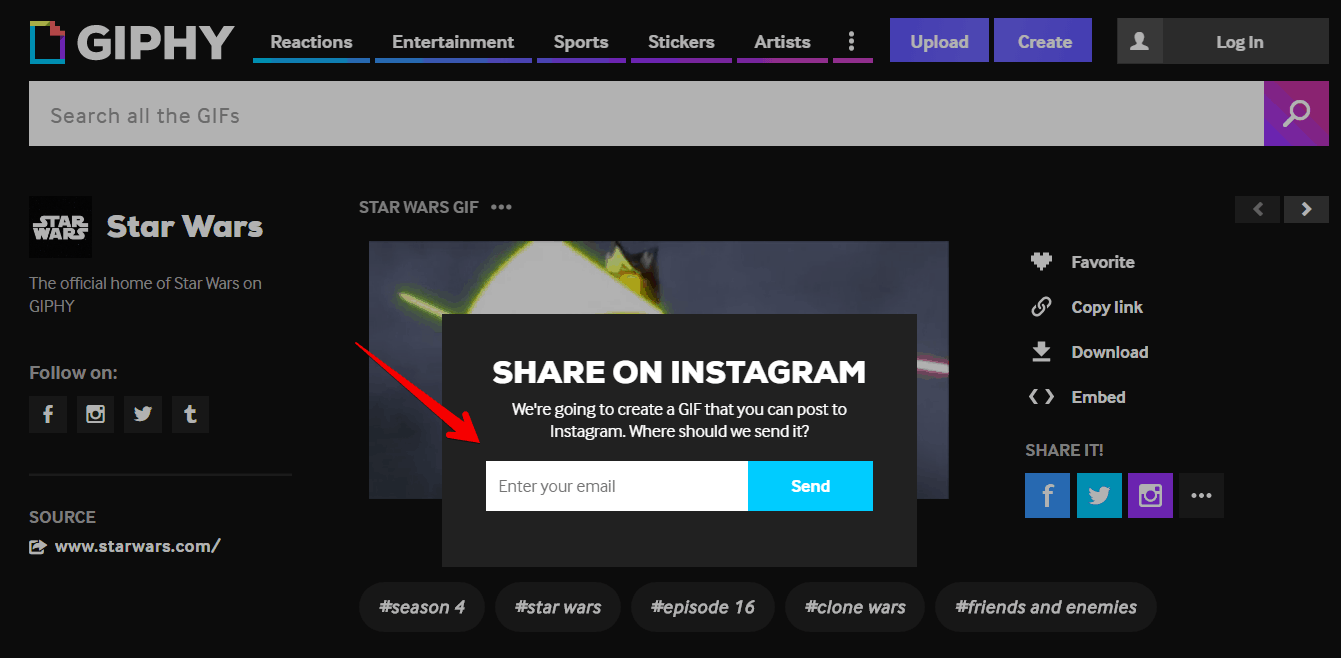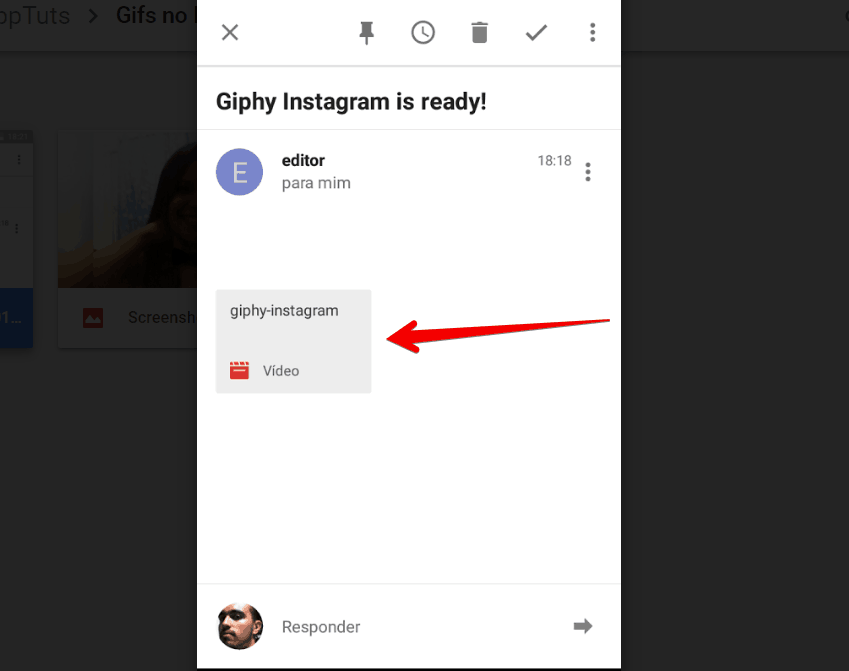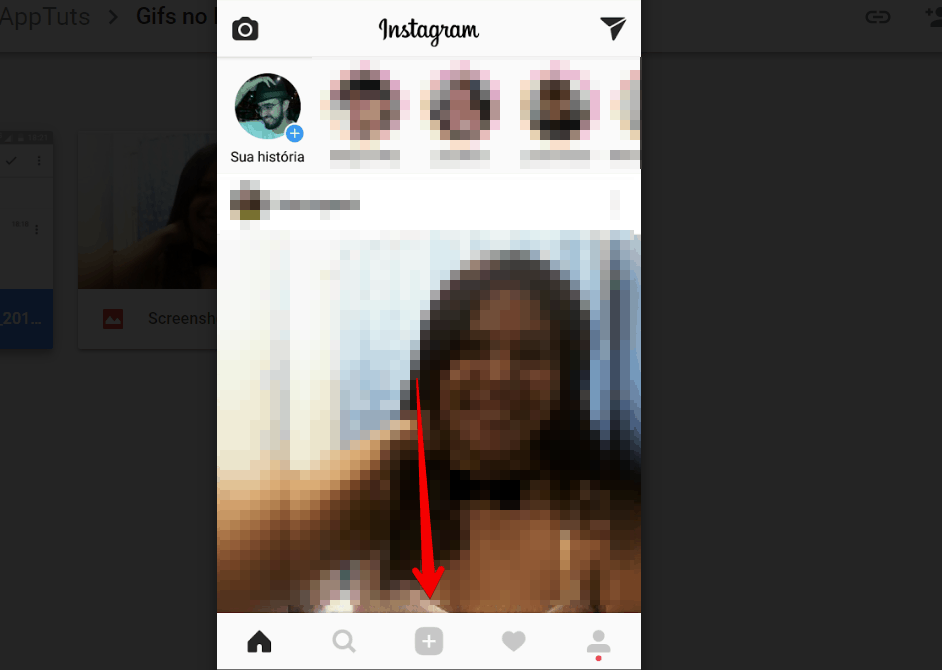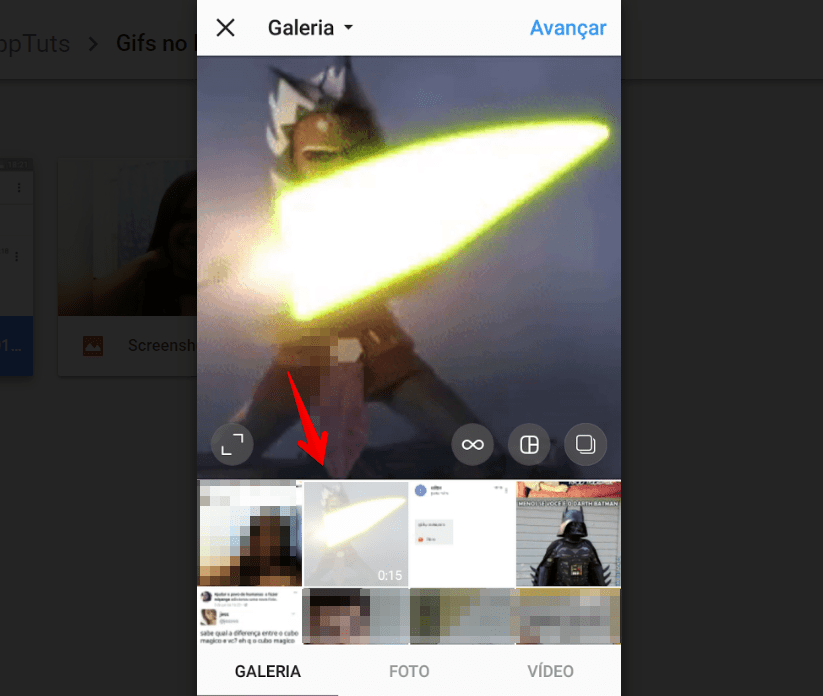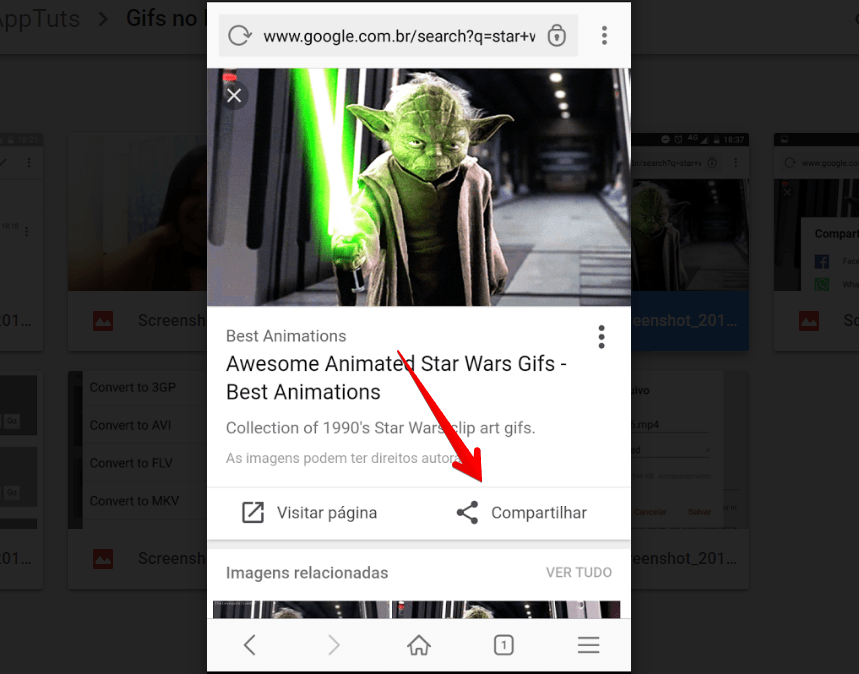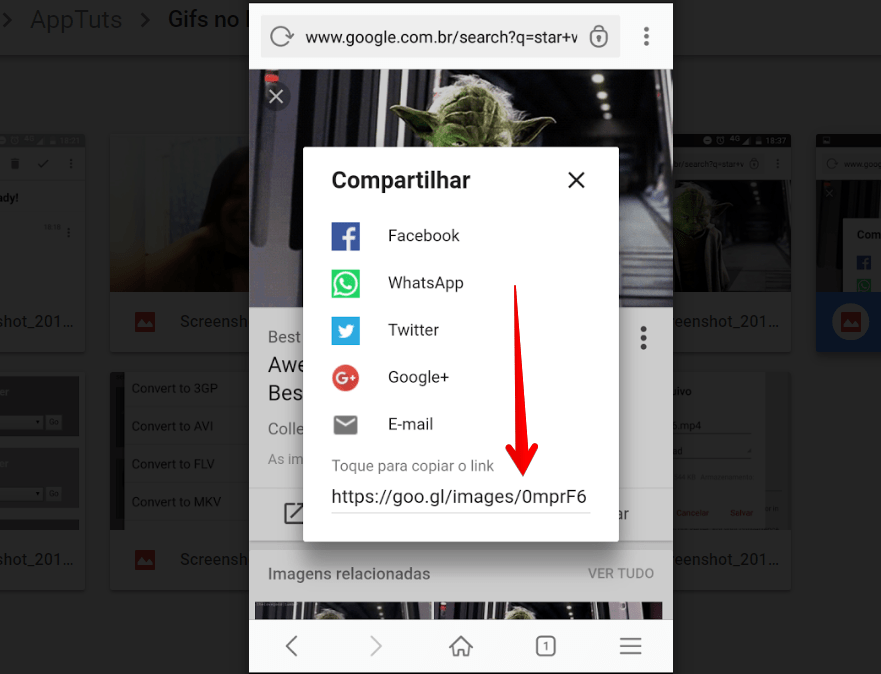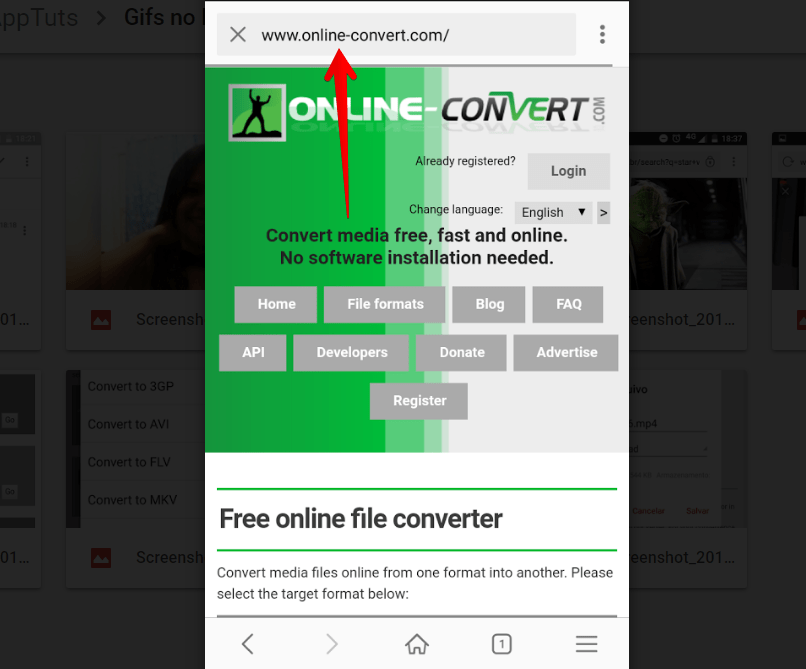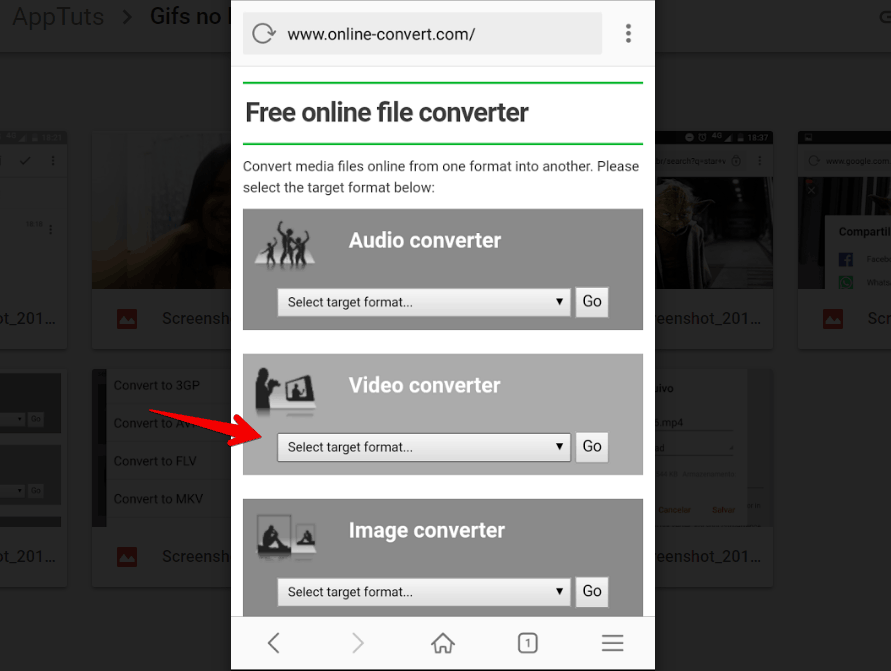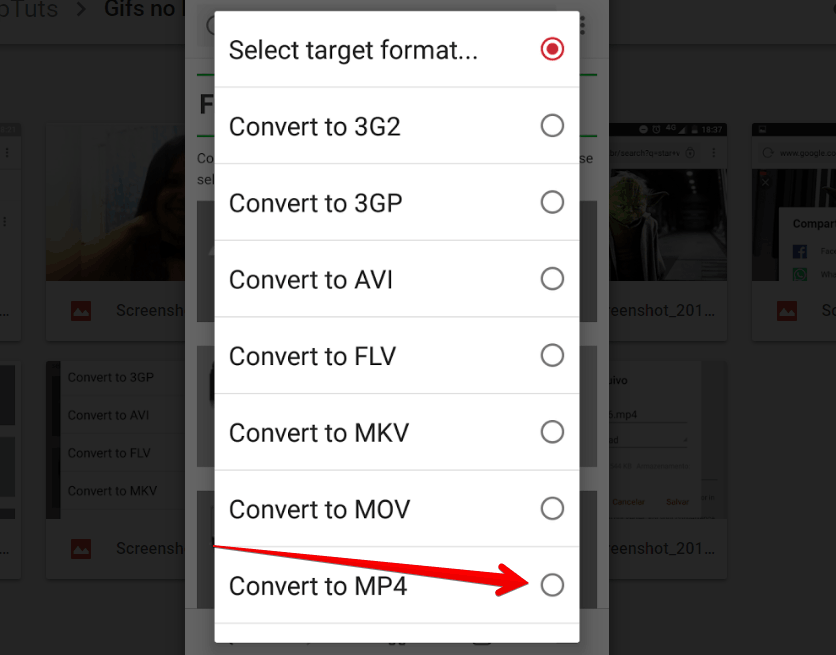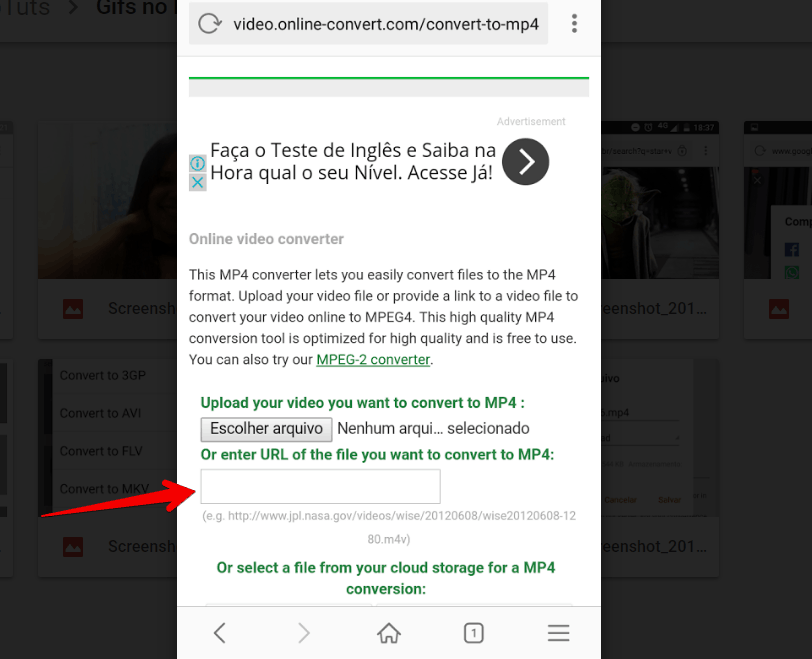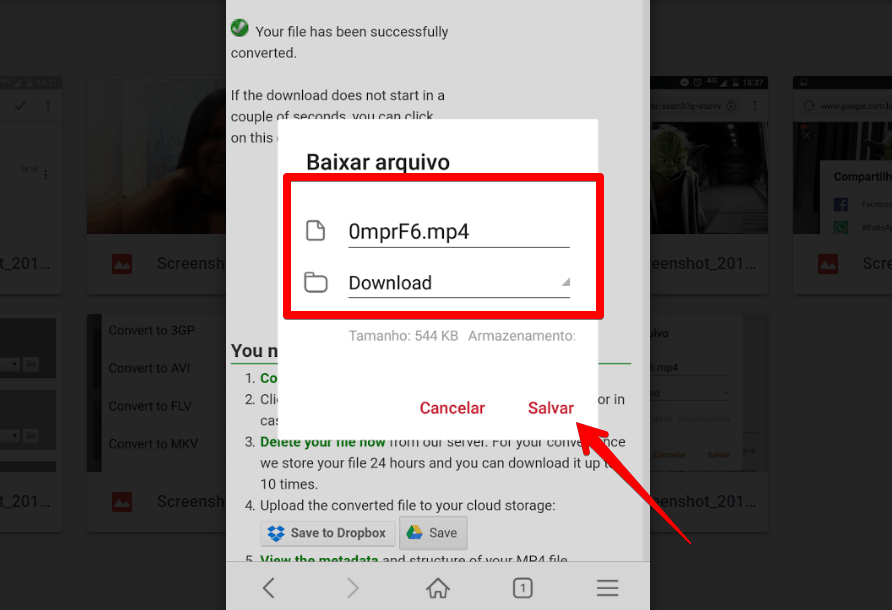Dica: Saiba também como fazer o caminho inverso e saiba quais são os 8 melhores sites para criar GIFs!
Publicar GIFs no Instagram pelo Giphy
1 – Acesse o Giphy;
2 – Encontre o GIF que deseja publicar e clique no ícone do Instagram conforme captura de tela abaixo;
3 – Insira seu endereço de email para receber o arquivo em vídeo;
4 – Cheque sua caixa de entrada para verificar o recebimento do arquivo e baixe-o para seu smartphone ou tablet;
5 – Abra o app do Instagram e clique no “+” na parte inferior central da tela;
6 – Escolha o vídeo baixado em seu smartphone e continue sua publicação normalmente!
Publicar GIFs no Instagram pelo Google
Caso encontre uma GIF no Google ou qualquer outro site com as imagens animadas, siga os passos abaixo para publicar GIFs no Instagram: 7 – Toque na GIF desejada e selecione Compartilhar;
8 – Toque no link que será gerado para copiá-lo para sua área de transferência;
9 – Acesse o site online-convert.com de seu dispositivo móvel. Acessá-lo pelo PC o obrigará a transferir o arquivo de vídeo convertido para o celular ou tablet;
10 – Deslize a tela para baixo até encontrar a opção Video converter. Clique na lista conforme indicado abaixo;
11 – Selecione a opção Convert to MP4 e confirme tocando em Go para iniciar o processo de conversão;
12 – Insira o link copiado no passo 8 desse tutorial na caixa mostrada abaixo;
13 – Renomeie o arquivo (caso queira) e defina sua pasta de destino no celular, confirmando o download no botão Salvar;
14 – Repita os passos 5 e 6 do tutorial e conclua a postagem de seu GIF no Instagram! Não saia sem ler:
Como inserir link no Stories do Instagram 50 hashtags mais populares no Instagram 2017 14 truques e dicas para Instagram
Conseguiu fazer suas primeiras publicações de GIFs no Instagram?
Esses dois métodos são os melhores para conseguir publicar GIFs no Instagram. O banco de dados do Giphy é extenso, mas não é o único a disponibilizar as imagens animadas, mesmo que seja o mais fácil para as publicações. Qual método foi seu favorito? Ficou com alguma dúvida durante o processo? Comente conosco aqui no AppTuts! Dica: O Instagram passou a permitir publicar GIFs nas Stories do Instagram! Clique no link para aprender como!
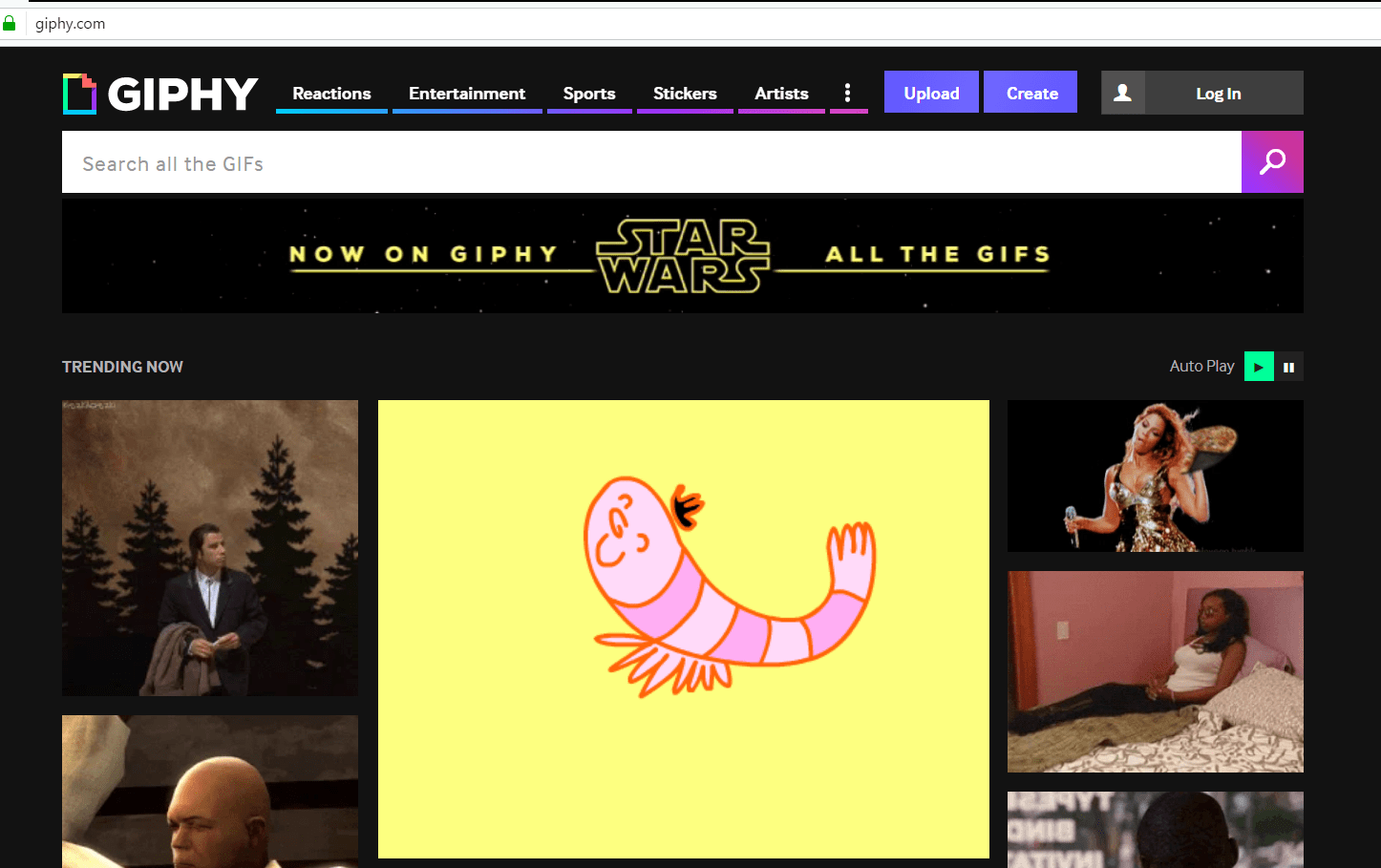
![]()